Avez-vous recherché une extension de prise de notes qui puisse être liée à Firefox et fonctionner aussi «à l'extérieur»? Ensuite, vous voudrez peut-être jeter un coup d'œil à l'extension QuickFox Notes pour Firefox.
Remarques concernant les notes QuickFox:
- L'extension utilise le système de signets intégré pour stocker vos notes afin qu'elles puissent être automatiquement synchronisées à l'aide d'extensions telles que Mozilla Weave ou Xmarks.
- Il est fortement recommandé par l'auteur de l'extension de sauvegarder vos notes avant de mettre à jour l'extension lorsque de nouvelles versions sont disponibles. Sinon, vos notes risquent d'être perdues…
Installer
Une fois que vous avez installé l'extension, il existe trois méthodes pour accéder à QuickFox Notes:
- Un "bouton de la barre d'outils" (qui devra être ajouté manuellement si vous préférez cette méthode)
- Une "Icône de la barre d'état"
- Un «raccourci clavier» (Ctrl + Maj + F)
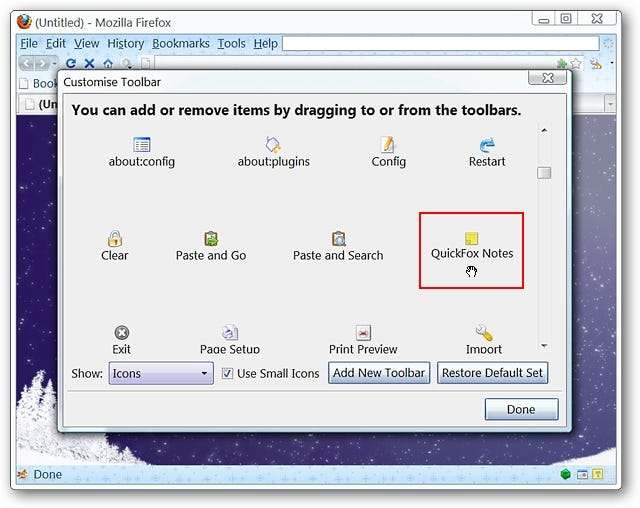
Voici un aperçu de "Icône du bouton de la barre d'outils et de la barre d'état"…
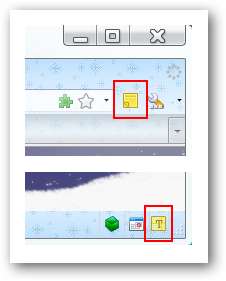
Un aperçu des notes QuickFox
Si vous ouvrez QuickFox Notes dans une fenêtre séparée, voici à quoi cela ressemblera.
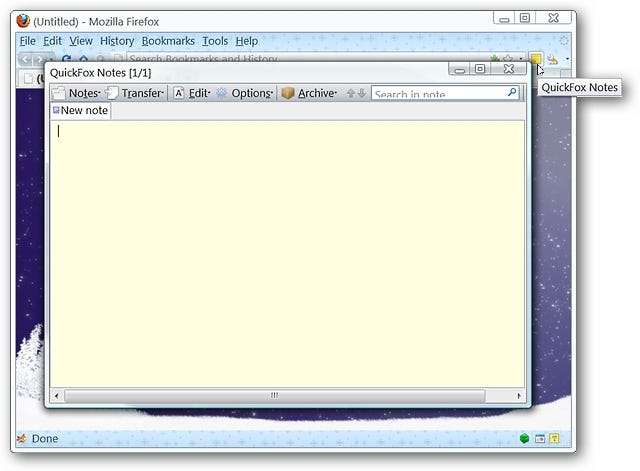
Ou si vous préférez avoir QuickFox Notes ouvertes dans un onglet, c'est ce que vous verrez. Notez qu'il existe une «mini-barre d'onglets» dans l'onglet Firefox…
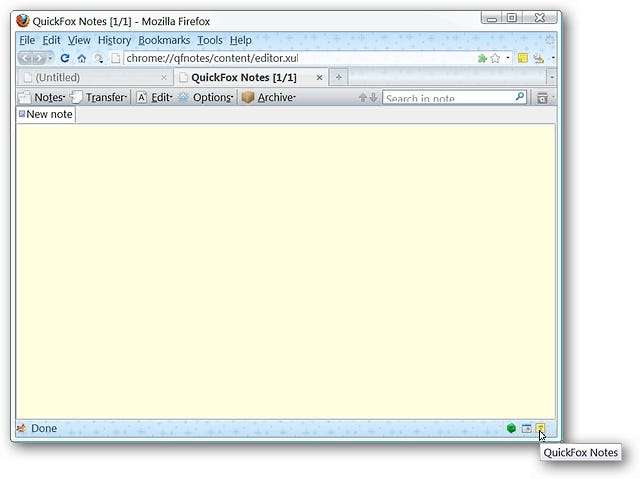
Dès que vous ouvrez QuickFox Notes pour la première fois, vous remarquerez un tout nouveau dossier ajouté à vos «Signets». Chaque «lien» dans le nouveau dossier représente une note distincte…
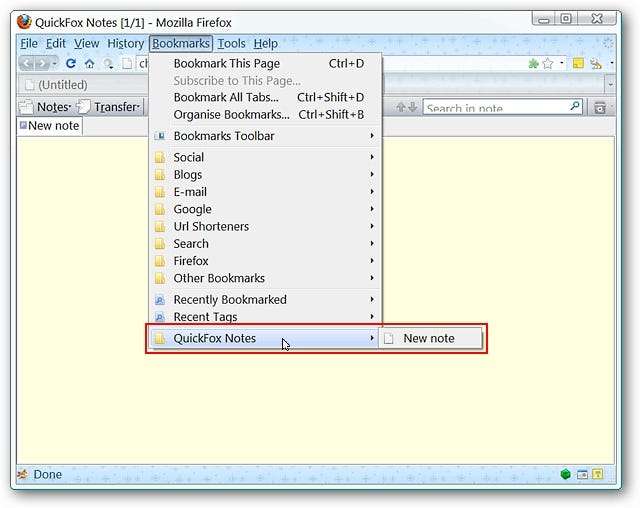
Il n'y a pas d'options disponibles dans la «Fenêtre du Gestionnaire de modules complémentaires»… toutes les options de QuickFox Notes sont intégrées directement dans la «Barre d'outils principale» elle-même.
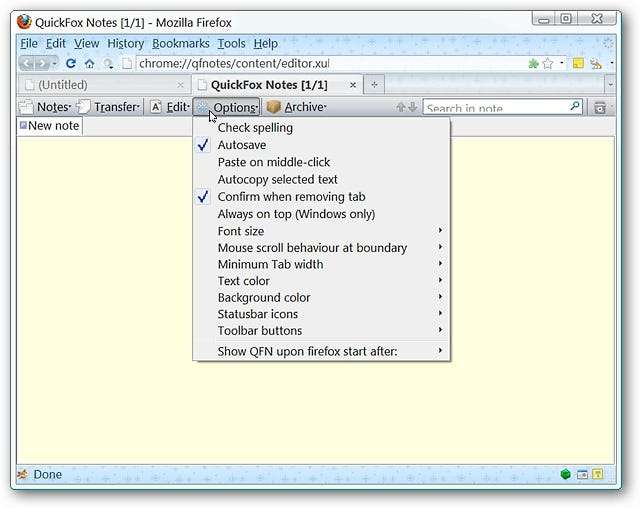
Notes QuickFox en action
Pour notre exemple, nous avons décidé de copier des informations très utiles de l'un des articles ici sur le site ...
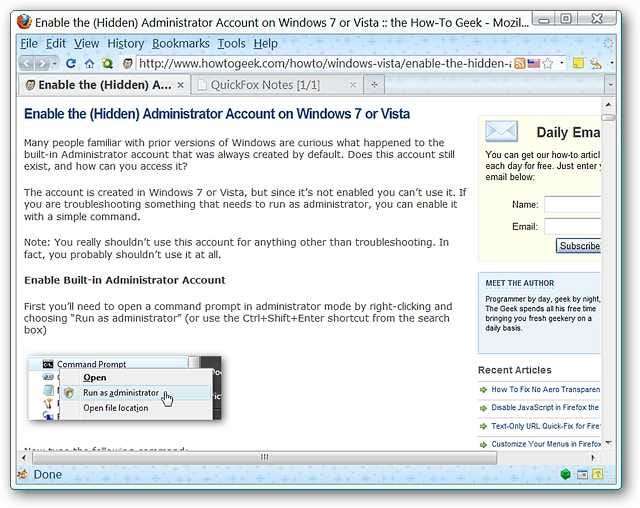
Lorsque nous avons collé le texte dans notre nouvelle note, la taille du texte était un peu petite mais pouvait facilement être agrandie dans le «menu déroulant des options».
Remarque: vous ne pourrez pas ajouter d'images à vos notes.
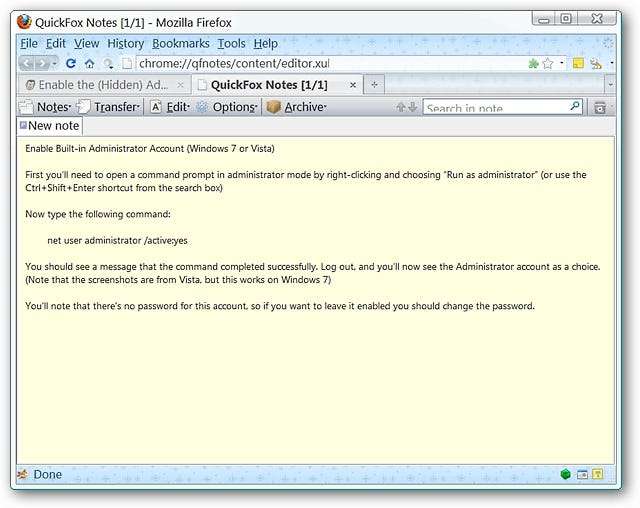
Comme vous pouvez le voir, nos nouvelles notes se sont bien déroulées après avoir agrandi le texte avec une autre personnalisation. Si vous souhaitez renommer vos notes, ce qui est extrêmement facile à faire… faites simplement un clic droit sur l'onglet pour ouvrir la fenêtre «Renommer la note». Une fois que vous avez entré le nom souhaité, cliquez simplement en dehors de la fenêtre «Renommer la note» pour terminer le processus.
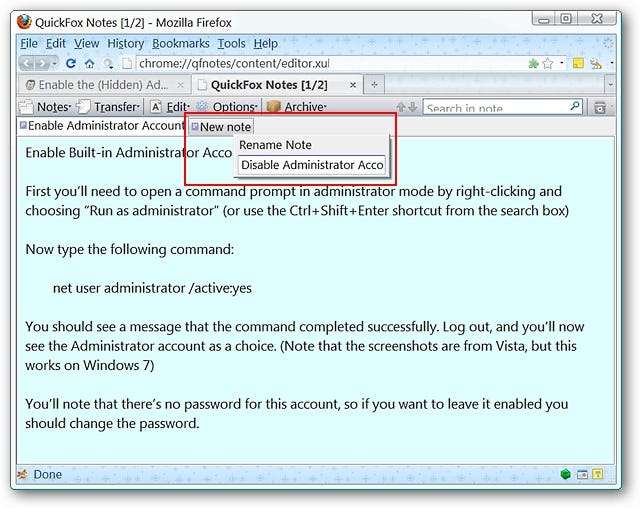
Un rapide retour sur le nouveau "Dossier de signets" montre les nouveaux noms pour nos deux notes…
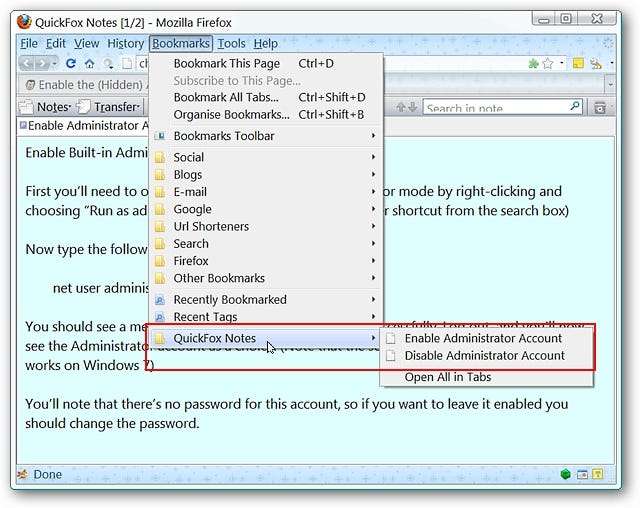
Et si nécessaire (ou souhaité), les notes peuvent être exportées sous forme de fichiers texte. Notez que vous pouvez exporter vos notes en tant que fichiers séparés ou les combiner en un seul plus grand. Très pratique…
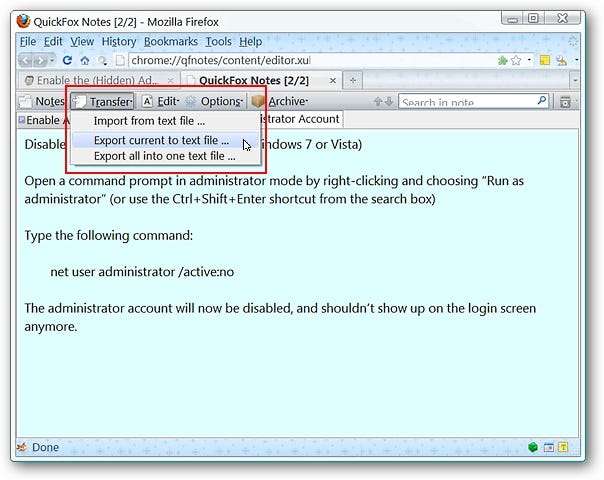
Ouvrez QuickFox Notes en tant qu'application distincte
Une caractéristique unique de QuickFox Notes est la possibilité de l'exécuter comme une «application autonome». L'installation n'est pas du tout difficile à faire…
La première chose que vous devrez faire est de faire une copie de l'un de vos raccourcis Firefox (installation régulière ou portable). Une fois que vous avez fait une copie (par exemple sur le bureau), faites un clic droit sur le raccourci et sélectionnez «Propriétés». Une fois que vous avez sélectionné cela, vous verrez la fenêtre «Propriétés» avec l'onglet «Raccourci» affiché. Vous êtes maintenant prêt à modifier le «chemin cible».
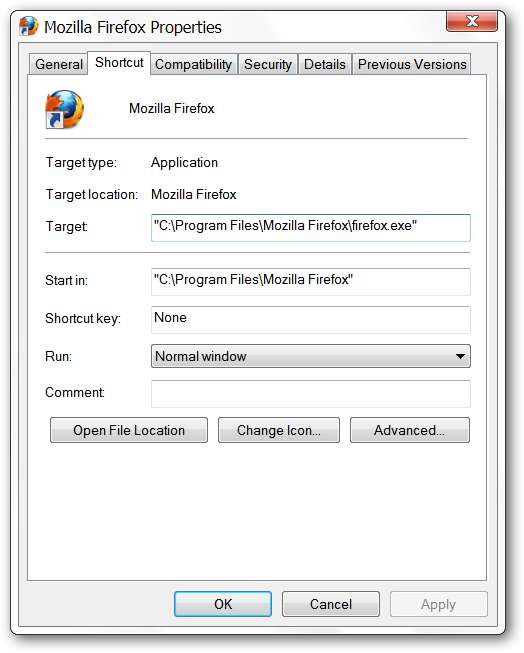
Dans la zone d'adresse pour "Cible:", vous devrez ajouter la "commande" suivante à la fin du chemin cible en veillant à laisser un seul espace entre le guillemet final et la «commande».
-chrome chromé: //qfnotes/content/openEditor.xul
Donc, pour une installation régulière de Firefox, le «chemin cible» devrait ressembler à ceci:
«C: \ Program Files \ Mozilla Firefox \ firefox.exe» -chrome chrome: //qfnotes/content/openEditor.xul
Et pour une installation portable, le «chemin cible» devrait ressembler à ceci:
«C: \ Program Files \ Portable Firefox \ FirefoxPortable.exe» -chrome chrome: //qfnotes/content/openEditor.xul
N'oubliez pas de donner un nouveau nom à votre raccourci modifié. Une fois que vous avez terminé, cliquez sur «Appliquer», puis sur «OK».
Le résultat
Remarque: Pour notre exemple (illustré ici), nous avons modifié un raccourci pour un portable.
Voici notre application QuickFox Notes «autonome» exécutée «sur la base de l'installation portable de Firefox» à laquelle l'extension a été ajoutée. Fonctionne très bien…
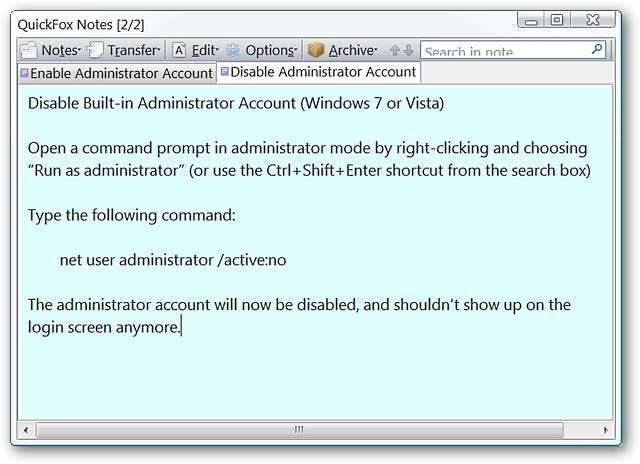
Conclusion
Si vous êtes à la recherche d'une application de notes qui peut être liée et fonctionner en dehors de Firefox, vous voudrez certainement jeter un coup d'œil à cette extension.
Liens
Téléchargez l'extension QuickFox Notes (modules complémentaires Mozilla)
Téléchargez l'extension QuickFox Notes (page d'accueil de l'extension)





![Opera 11 ajoute l'empilement d'onglets, des extensions et bien plus [Screenshot Tour]](https://cdn.thefastcode.com/static/thumbs/opera-11-adds-tab-stacking-extensions-and-more-screenshot-tour.jpg)

